Für Linux-Nutzer, denen ihre Privatsphäre wichtig ist, gibt es eine klare Empfehlung für einen Instant-Messaging-Dienst: den Signal Privacy Messenger. Warum gerade diesen? Weil es sich um eine sichere, verschlüsselte Messenger-App handelt, die größten Wert auf Datenschutz und Sicherheit legt.
Signal bietet eine Fülle von Funktionen, darunter die Unterstützung von Bildern, Gruppenchats, Videos und sogar Sprachanrufen!
VPN-Nutzung mit Signal Privacy Messenger
Signal ist eine datenschutzorientierte Nachrichten-App, die den Schutz der Benutzerdaten sehr ernst nimmt. Viele bekannte Datenschützer, Journalisten und Aktivisten gegen Zensur sprechen sich lobend über die App aus. Trotzdem ist die App nicht völlig immun gegen Überwachung und Ausspähung. Daher kann es sinnvoll sein, zusätzlich ein VPN zu nutzen, um den Schutz der Privatsphäre zu erhöhen.
Unsere Sicherheitsexperten haben ExpressVPN als das beste VPN bewertet. Es funktioniert hervorragend unter Linux und bietet einen benutzerfreundlichen Client zum Download. Zudem punktet es mit schnellen Download-Geschwindigkeiten, 256-Bit-AES-Verschlüsselung und Perfect Forward Secrecy in 94 Ländern. Ein besonderes Angebot für Leser: 3 Monate kostenlos beim Jahresplan und 49% Rabatt.
Installation unter Ubuntu
Ubuntu-Anwender werden die Installation von Signal problemlos meistern, da Debian und dessen Ableger die einzigen offiziell unterstützten Distributionen sind. Öffnen Sie dazu das Terminal und folgen Sie dieser Schritt-für-Schritt-Anleitung.
Hinweis: Diese Anleitung gilt auch für Linux Mint, Elementary OS und andere Linux-Distributionen, die auf Ubuntu basieren.
Signal für Linux benötigt eine spezielle Softwarequelle eines Drittanbieters. Dadurch erhalten Ubuntu-Nutzer stets die neuesten Software-Updates von Signal!
Schritt 1: Laden Sie den Repository-Schlüssel mit curl herunter und installieren Sie ihn unter Ubuntu.
curl -s https://updates.signal.org/desktop/apt/keys.asc | sudo apt-key add -
Schritt 2: Fügen Sie die Softwarequelle des Drittanbieters mit dem echo-Befehl zu Ubuntu hinzu.
echo "deb [arch=amd64] https://updates.signal.org/desktop/apt xenial main" | sudo tee -a /etc/apt/sources.list.d/signal-xenial.list
Schritt 3: Aktualisieren Sie die Paketquellen von Ubuntu mit dem Befehl apt update, um das Repository des Drittanbieters zu aktivieren.
sudo apt update
Schritt 4: Führen Sie mit dem Upgrade-Befehl alle ausstehenden Software-Updates auf Ihrem Linux-PC durch.
sudo apt upgrade -y
Schritt 5: Installieren Sie Signal mit apt auf Ihrem Ubuntu-Rechner.
sudo apt install signal-desktop -y
Installation unter Debian

Debian wird von Signal für den Linux-Desktop primär unterstützt. Daher werden Benutzer von Debian (sowie von Debian abgeleiteten Systemen) keine Probleme bei der Installation haben. Um zu beginnen, öffnen Sie ein Terminal und führen Sie die folgenden Schritte aus.
Schritt 1: Holen Sie sich den Repository-Schlüssel und richten Sie ihn in Debian ein. Überspringen Sie diesen Schritt auf keinen Fall! Ohne diesen Schlüssel wird Signal nicht richtig installiert!
curl -s https://updates.signal.org/desktop/apt/keys.asc | sudo apt-key add -
Schritt 2: Fügen Sie die Softwarequelle des Drittanbieters zu den Apt-Quellen Ihres Debian-Desktops hinzu.
echo "deb [arch=amd64] https://updates.signal.org/desktop/apt xenial main" | sudo tee -a /etc/apt/sources.list.d/signal-xenial.list
Schritt 3: Aktualisieren Sie die Softwarequellen von Debian, damit sich die Drittanbieter-Softwarequellen von Signal auf Ihrem PC einrichten können.
sudo apt-get update
Schritt 4: Installieren Sie mit dem Upgrade-Befehl alle anstehenden Software-Updates auf Debian.
sudo apt-get install upgrade -y
Schritt 5: Schließen Sie die Installation von Signal auf Ihrem Debian-Linux-PC ab.
sudo apt-get install signal-desktop -y
Installation unter Arch Linux
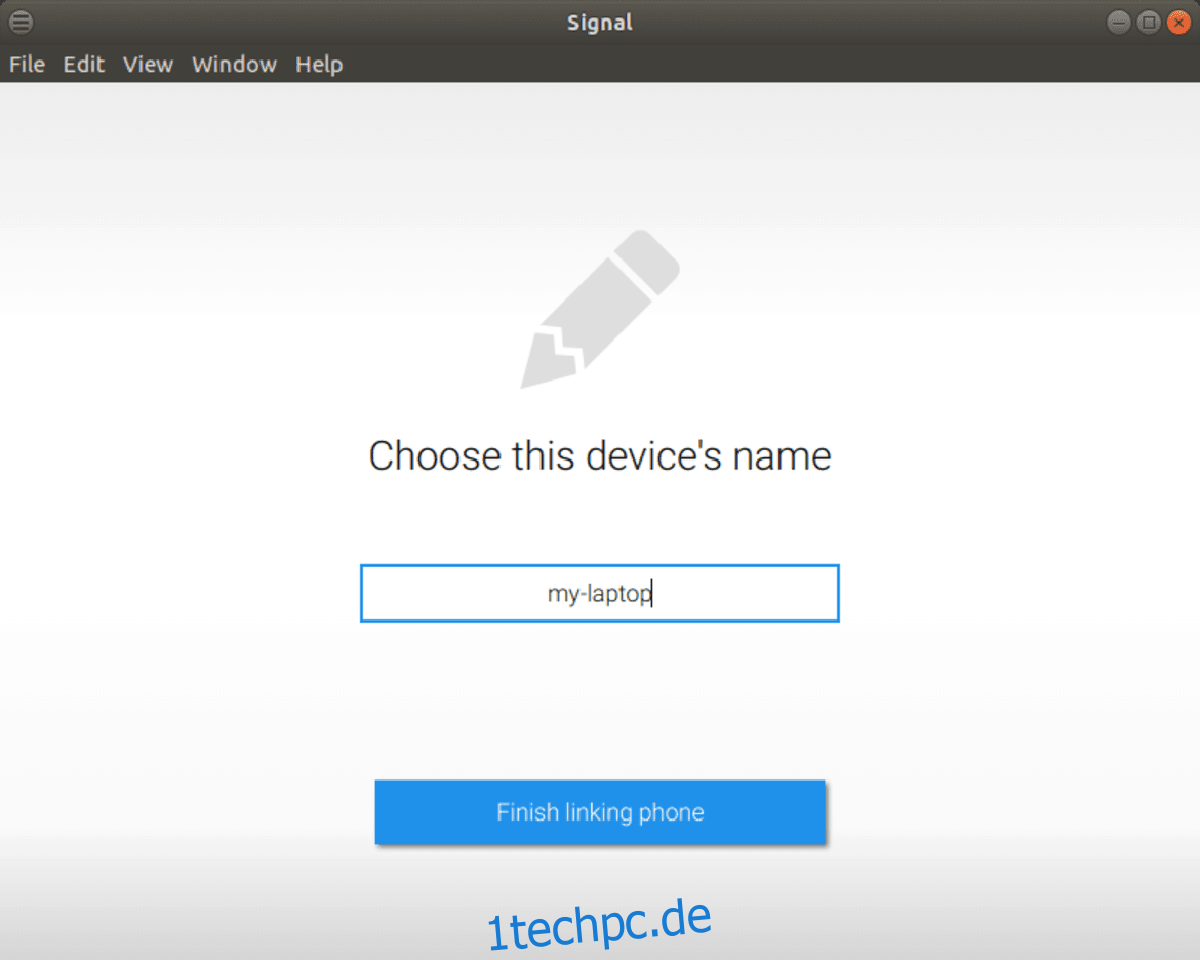
Benötigen Sie Signal unter Arch Linux? Da der Client Arch Linux nicht offiziell unterstützt, müssen Sie ihn aus dem Arch User Repository installieren. Um mit dem AUR zu interagieren, müssen die Pakete Git und Base-devel installiert werden. Öffnen Sie ein Terminal und installieren Sie diese Pakete mit Pacman.
sudo pacman -S git base-devel -y
Nach der Installation der erforderlichen Pakete können Sie die Signal-Installation starten. Verwenden Sie im Terminal den Befehl git clone, um den neuesten Snapshot von Signal für Linux zu beziehen.
git clone https://aur.archlinux.org/signal-desktop-bin.git
Nach dem Herunterladen des Quellcodes navigieren Sie aus Ihrem Home-Verzeichnis in den neu erstellten Code-Ordner.
cd signal-desktop-bin
Führen Sie den Befehl makepkg aus, um ein installierbares Paket zu generieren.
Hinweis: Wenn Sie versuchen, ein neues Paket zu erstellen, kann die Kompilierung fehlschlagen, wenn die Abhängigkeiten nicht korrekt eingerichtet sind. Hier finden Sie die Abhängigkeiten für Signal unter Linux Hier.
makepkg -si
Installation unter Fedora
Fedora Linux bietet keine offizielle Unterstützung für die Desktop-Version von Signal. Dank eines Copr-Repositorys eines Drittanbieters kann sie jedoch problemlos installiert und genutzt werden. Öffnen Sie dafür ein Terminal und geben Sie die folgenden Befehle ein.
Besorgt um Ihre Sicherheit unter Fedora? Keine Sorge! Es handelt sich nicht um eine zufällige, unsichere RPM-Datei auf einem entfernten Server. Diese Version von Signal ist sicher, da sie über eine Spec-Datei on the fly ein installierbares RPM erzeugt. Die Spec-Datei ist leicht lesbar und bietet alle Details.
Aktivieren Sie das Copr-Repository für die Installation.
sudo dnf copr enable luminoso/Signal-Desktop
Installieren Sie Signal anschließend mit dem DNF-Paketmanager.
sudo dnf install signal-desktop
Installation unter OpenSUSE
OpenSUSE bietet derzeit keine Möglichkeit, die Signal Desktop-App über ein RPM-Paket zu installieren, da das Copr-RPM-Generierungstool nur für Fedora funktioniert. OpenSUSE-Benutzer, die Signal benötigen, sollten die Flatpak-Anleitung befolgen.
Generische Linux-Installation mit Flatpak
Signal bewirbt es nicht offiziell, aber die Installation des Clients über das Flatpak Universal Packaging System ist möglich. Diese Methode eignet sich hervorragend für OpenSUSE und andere Linux-Distributionen ohne offizielle Unterstützung.
Führen Sie die folgenden Schritte aus, um Signal über Flatpak zu installieren.
Schritt 1: Folgen Sie unserer Anleitung, um das Flatpak Universal Packaging System auf Ihrem Linux-PC einzurichten und zu installieren.
Schritt 2: Starten Sie ein Terminal und verwenden Sie Flatpak, um das Flathub-Software-Repository zu aktivieren.
flatpak remote-add --if-not-exists flathub https://flathub.org/repo/flathub.flatpakrepo
Schritt 3: Installieren Sie Signal mit dem folgenden Befehl.
flatpak install flathub org.signal.Signal
Schritt 4: Starten Sie Signal zum ersten Mal mit dem Startbefehl.
flatpak run org.signal.Signal